Atualizado em May 2025: Pare de receber mensagens de erro que tornam seu sistema mais lento, utilizando nossa ferramenta de otimização. Faça o download agora neste link aqui.
- Faça o download e instale a ferramenta de reparo aqui..
- Deixe o software escanear seu computador.
- A ferramenta irá então reparar seu computador.
Se ao iniciar seu computador Windows 10, Windows 8 ou Windows 8.1, você recebe um
O seu PC precisa de ser reparado
mensagem de erro, então esta mensagem poderá ajudá-lo a resolver o problema.
Tabela de Conteúdos
Um dispositivo necessário não está conectado ou não pode ser acessado
Atualizado: maio 2025.
Recomendamos que você tente usar esta nova ferramenta. Ele corrige uma ampla gama de erros do computador, bem como proteger contra coisas como perda de arquivos, malware, falhas de hardware e otimiza o seu PC para o máximo desempenho. Ele corrigiu o nosso PC mais rápido do que fazer isso manualmente:
- Etapa 1: download da ferramenta do reparo & do optimizer do PC (Windows 10, 8, 7, XP, Vista - certificado ouro de Microsoft).
- Etapa 2: Clique em Iniciar Scan para encontrar problemas no registro do Windows que possam estar causando problemas no PC.
- Clique em Reparar tudo para corrigir todos os problemas
A primeira coisa que você quer tentar é inicializar nas opções de inicialização avançada e tentar
Atualize seu PC
. Mas se você fizer isso, é bem provável que você receba a seguinte mensagem:
A unidade onde o Windows está instalado está bloqueada. Desbloqueie a unidade e tente novamente.
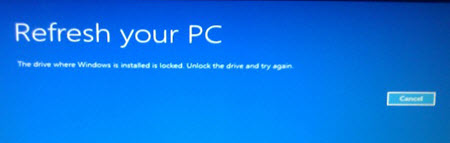
Se você tentar
Repor o seu PC
você verá a seguinte mensagem:
Incapaz de redefinir o seu PC. Falta uma partição de disco necessária.
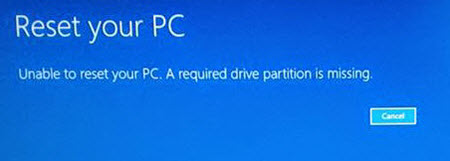
A causa deste erro é normalmente um ficheiro MBR ou BCD corrupto. Para resolver esse problema, há algumas coisas que você pode querer tentar.
1] Inicialize em Opções Avançadas de Inicialização. Na tela WinRE, selecione Solução de problemas > Opções avançadas > Prompt de comando. Execute Verificar disco usando CMD. Você pode usar o
chkdsk /r
comando.
2] Se um arquivo de sistema necessário para inicializar ficou corrompido, executar o System File Checker pode ajudá-lo.
3] Você pode ser solicitado a alterar a partição ativa usando
(16). Uma partição ativa é aquela que sua BIOS detecta é aquela que iniciará seu computador.
É importante notar que mudar a Partição Ativa erroneamente pode fazer seu computador não inicializável. Então não por engano, marque uma partição como Ativa, se ela não contiver o carregador NTDLR para o seu sistema operacional.
Para fazer isso, digite os seguintes comandos:
listar disco
Agora selecione o disco – ele será tipicamente
Disco 0
– e defini-lo como o disco activo. Assumindo que é o Disco 0, os comandos tornam-se:
selecionar o disco 0
Agora liste as partições usando:
Listar partição
Assumindo que seu número de partição é
0
o comando torna-se
selecionar a partição 0
Para torná-la a partição Ativa, digite o seguinte e pressione Enter:
ativo
.
4] Registro mestre do carregador do reparo. É um dos passos eficazes na solução de problemas, para corrigir problemas de inicialização, e esperamos que ajude você a corrigir o problema.
Atualização:
o comentário também, below.
Alguns outros links que podem te ajudar algum dia:(Alaska)
- Como converter MBR para disco GPT
- Windows 8 falha ao inicializar; Reparo automático, Refresh, Reset PC também falha
- Sistema operacional não encontrado
- Bootmgr está desaparecido.
RECOMENDADO: Clique aqui para solucionar erros do Windows e otimizar o desempenho do sistema
Bruno é um entusiasta de Windows desde o dia em que teve seu primeiro PC com Windows 98SE. Ele é um Windows Insider ativo desde o Dia 1 e agora é um Windows Insider MVP. Ele tem testado serviços de pré-lançamento em seu Windows 10 PC, Lumia e dispositivos Android.

eu consegui resolver instalando Windows novamente, na opção de gerar pasta windows.old.
Detalhe, pelo boot ele não deixou instalar no ssd, então entrei pelo prompt no pen drive de boot que tinha de instalação do Windows 10 e executei o arquivo setup.exe (no meu caso dentro da pasta x64) e deu certo, ele sobescreveu a versão corrompida do Windows e após isso meus dados ficaram todos salvos, a única dor de cabeça é ter de instalar todos os programas novamente, mas menos mal, meu arquivos estão seguros.